Cách tạo siêu liên kết trong WPS Presentation
Trong WPS Presentation, bạn có thể tạo một liên kết đến một trang web, một hình ảnh hoặc địa chỉ email. Để sử dụng chức năng này, hãy làm theo các bước như sau:
Bước 1. Chọn văn bản.
Chọn văn bản mà bạn muốn chèn siêu liên kết
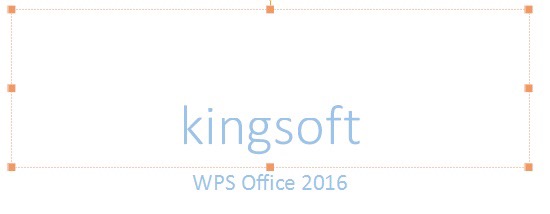
Bước 2. Nhấp vào biểu tượng Siêu kết nối trong Insert
Nhấp vào biểu tượng Hyperlink trong Insert và hộp thoại Hyperlink sẽ mở ra.
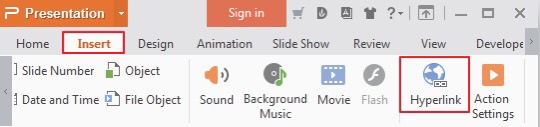
Bước 3. Chèn Hyperlink trong văn bản đã chọn.
Trong hộp thoại Hyperlink, hộp Text to display được sử dụng để hiển thị văn bản mà bạn đã chọn. Và chúng tôi đã chọn một văn bản ở bước (1), bạn có thể chỉnh sửa nó trực tiếp.
Bước 4. Chọn loại siêu liên kết
Chọn loại siêu liên kết bạn muốn trong Link to
- Chọn tùy chọn Existing Filehoặc Web Page , bạn có thể chọn văn bản hoặc địa chỉ trang web mà bạn muốn liên kết đến ở bên phải.
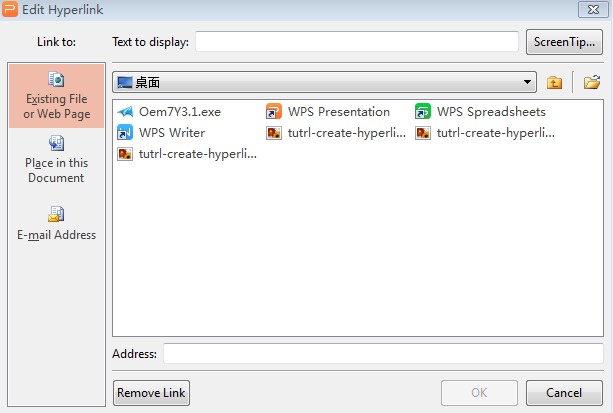
- Chọn tùy chọn Place in this Documentvà tiêu đề hoặc tên đánh dấu của tệp hiện tại sẽ xuất hiện trong hộp bên phải. Sau đó, bạn có thể chọn vị trí tệp mà bạn muốn chèn liên kết.
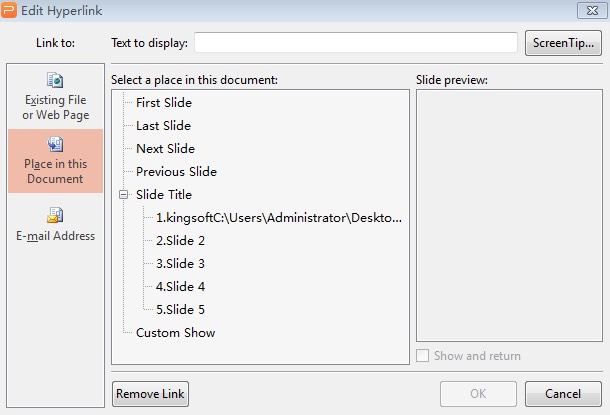
- Chọn tùy chọn E-mail Address.Bạn có thể nhập địa chỉ E-mail vào hộp văn bản Email address và nhập chủ đề E-mail vào hộp Subject, được hiển thị như sau:
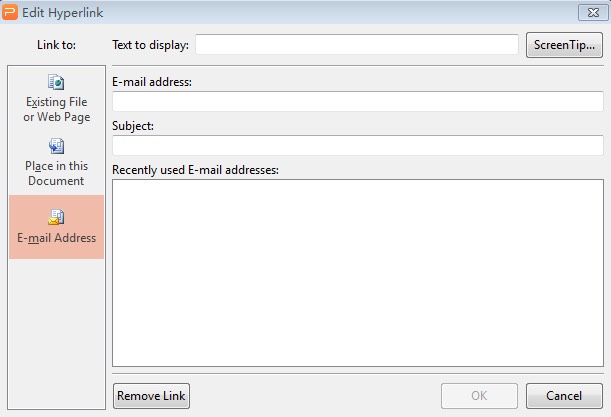
Bước 5. Nhấp vào nút Screen Tip
Nhấp vào nút Screen Tip ở trên cùng bên phải và hộp thoại Set Hyperlink Screen Tip sẽ mở ra. Bạn có thể nhập các mẹo mà bạn muốn hiển thị khi đặt con trỏ qua siêu liên kết đã chèn.
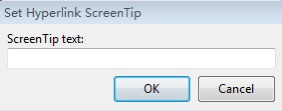
Bước 6. Xem kết quả.
Nhấn OK để hoàn thành thao tác này. Siêu liên kết bạn đã chèn sẽ được gạch dưới và có màu xanh lam.
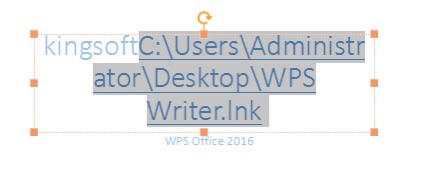
Theo dõi thêm nhiều sản phẩm của Pacisoft tại đây
Để sử dụng WPS Writer hãy tải tại đây !
Biên dịch bởi Phạm Hồng Hiệp – Pacisoft.vn.


